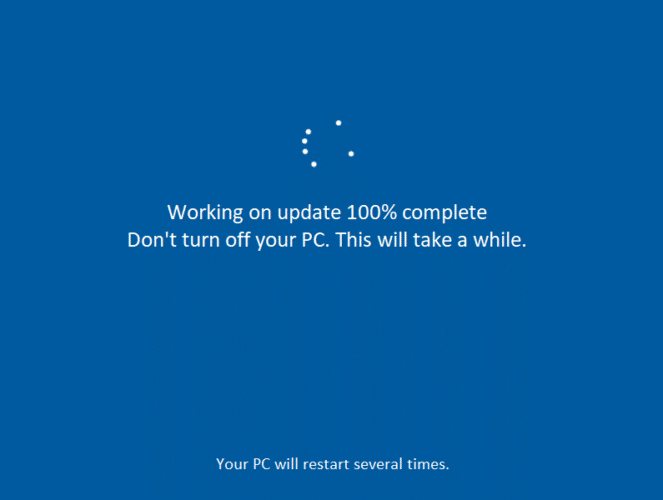
Comment désactiver le paramètre de mise à jour de Windows Update ?

Quel que soit le système d’exploitation installé sur l’ordinateur, Windows 10, Windows 8.1, Windows 7 ou d’autres anciens systèmes recevront de nouvelles mises à jour tant que Microsoft donne son appui et ne retire pas sa main. La tâche principale de Windows Update aussi connu sous le nom Windows Update consiste à effectuer toutes les mises à jour liées au système d’exploitation, telles que la fermeture des vulnérabilités du système d’exploitation, la prévention des attaques pouvant venir de nouveaux correctifs, la correction des erreurs ou des problèmes d’incompatibilité entre le matériel et le pilote grâce aux retours d’expérience lorsque le système d’exploitation est nouveau.
Comment désactiver Windows Update dans ce sujet ? Comment le faire en donnant des informations à ce sujet ? Nous allons essayer de l’expliquer. Pourquoi est-ce Windows Update s’arrête en général ? Parce que les mises à jour Windows vérifie généralement les mises à jour en arrière-plan, pour ceux qui ont un quota, cela peut entraîner la saturation du quota, et s’il a un matériel faible, cela peut provoquer l’ordinateur ( pc ) pour ralentir car il fonctionnera en arrière-plan, ou s’il y a ceux qui utilisent des systèmes d’exploitation illégaux, Windows Update peut être désactivé pour empêcher l’arrêt de l’ordinateur avec les mises à jour. .
Comment désactiver la mise à jour Windows ?
Comment désinstaller Windows Update ? Nous pouvons appliquer cette question de deux manières différentes. Le plus pratique est que nous pouvons l’éteindre via le panneau de contrôle, et l’autre est la possibilité de désactiver la mise à jour de Windows via le Éditeur de stratégie de groupe locale .
- Arrêt via le panneau de configuration de Windows Update ;
Vous suivez ces étapes dans Ordinateur > Panneau de configuration > Windows Update. ou en ouvrant n’importe quel dossier sur votre ordinateur et en collant le » Panneau de configurationTous les éléments du Panneau de configurationWindows Update ” à l’adresse du dossier, vous pouvez y accéder directement.
Modifier les paramètres
Modifier les paramètres> nous sommes entrés dans cette étape et maintenant il y a quatre étapes différentes dans l’avertissement, vous pouvez éventuellement effectuer la mise à jour de Windows.
- Installer les mises à jour automatiquement (recommandé)
- Télécharger les mises à jour, mais laissez-moi décider si je dois les installer
- Vérifiez les mises à jour, mais laissez-moi la décision de télécharger et d’installer
- Ne jamais vérifier les mises à jour (non recommandé)
Lorsque vous marquez l’option écrite en rouge ci-dessus, vous aurez effectué l’action d’arrêt de la mise à jour Windows. Désactiver les mises à jour n’est en fait pas une bonne chose, votre ordinateur restera sans protection contre les virus et les piratages car il n’est pas fermé par des correctifs.
Comment désactiver Windows Update via les stratégies de groupe locales ?

Il semble que la méthode que j’ai donnée ci-dessus ne fonctionne parfois pas, pas de passe-partoutter à quelle vitesse vous voulez supprimer les mises à jour Windows en activant le paramètre pour vérifier rapidement les mises à jour, ce paramètre s’ouvre parfois tout seul, ou je ne sais pas ce que je le perçois, mais généralement la méthode que j’utilise le plus est Stratégies de groupe pour Désinstallation de Windows Update . Je le ferme.
Ouvrons la fenêtre d’exécution en appuyant sur la gagner + r clés ensemble. Ouvrons les paramètres « Éditeur de stratégie de groupe local » en tapant le gpedit.msc commande dans la fenêtre d’exécution.
- La configuration d’un ordinateur
- Modèles de gestion
- Composants Windows
- Windows Update
- Configurer les mises à jour automatiques
Nous suivons ces étapes et ouvrons le Configurer les mises à jour automatiques à droite, sélectionnez le paramètre non configuré comme » Désactiver ”. Après la section Application > OK, appuyez à nouveau sur les touches win+r et mettez à jour les politiques locales en tapant le « gpupdate ” dans la fenêtre d’exécution.
